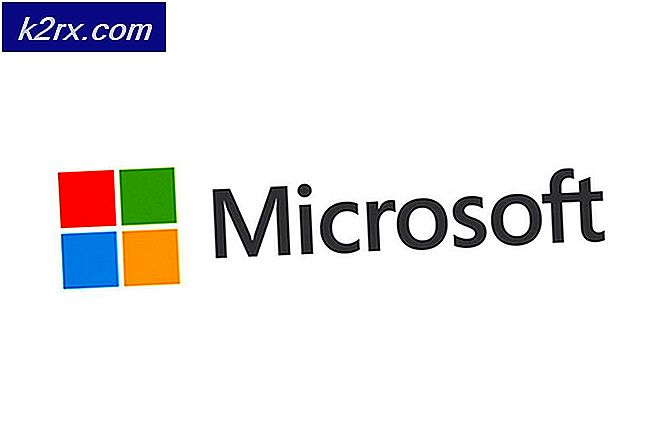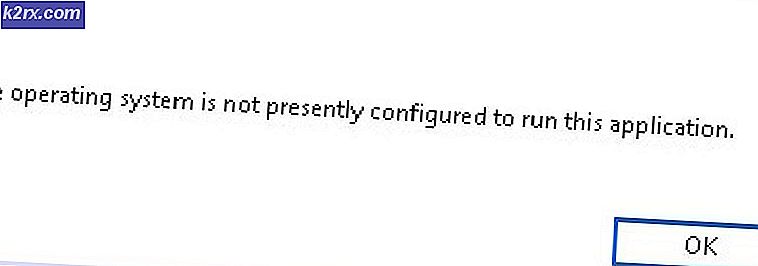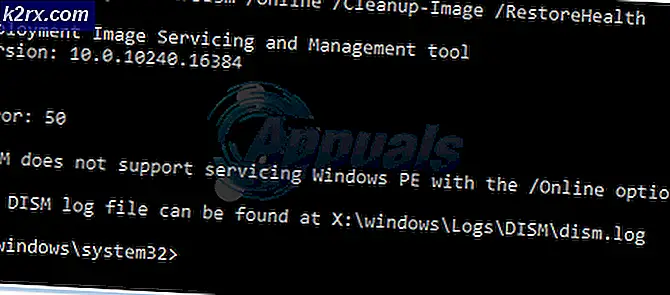Fix: Oops terjadi kesalahan server dan email Anda tidak terkirim (# 707)
Kesalahan Oops terjadi kesalahan server dan email Anda tidak terkirim. (# 707) biasanya terjadi ketika klien Gmail tidak dapat membuat koneksi yang berfungsi dengan servernya. Anda sebenarnya mengirim surat ke server Gmail yang pada gilirannya menyimpannya ke akun penerima yang Anda targetkan di email. Ketika ada halangan untuk komunikasi ini, Anda mendapatkan pesan kesalahan.
Masalah ini terutama muncul di peramban Firefox dan ada banyak solusi yang berfungsi untuk masalah ini juga. Solusi yang paling umum adalah menonaktifkan Tanda Tangan Email Avast. Solusi lainnya juga termasuk menulis email baru, membersihkan cache browser, menginstal ulang browser, dll. Kita akan membahas semuanya satu per satu dengan perbaikan paling signifikan dimulai dari atas.
Solusi 1: Menonaktifkan Tanda Tangan Email Avast
Seperti semua aplikasi antivirus lainnya, Avast memindai email Anda untuk semua ancaman potensial (mendeteksi tautan untuk phishing, penipuan, dll.) Dan menghapusnya sesuai sehingga komputer Anda bisa aman. Ini termasuk mengidentifikasi kata kunci yang mencurigakan dan kalimat baris perintah yang ada di email Anda atau email lain yang ditargetkan. Bersamaan dengan menyediakan ukuran keamanan ini, aplikasi juga menyertakan Logo Avast di akhir setiap email untuk menunjukkan bahwa email Anda telah dipindai dan dinyatakan aman oleh perangkat lunak.
Ada banyak laporan dari banyak pengguna yang menjalankan Gmail di Firefox bahwa ini adalah penyebab masalah tersebut. Kami pertama akan mencoba untuk menonaktifkan tanda tangan email Avast dari aplikasi dan memeriksa apakah ini menyelesaikan masalah. Jika tidak, Anda harus melanjutkan dan menonaktifkan sementara antivirus. Jika ini pun tidak berhasil, pertimbangkan untuk mencopot pemasangannya dan lihat apakah ini ada bedanya. Kami menekankan pada Avast seperti pada lebih dari 80% kasus, ini adalah pelakunya.
- Buka aplikasi Avast Anda dengan mengklik ikon yang ada di taskbar Anda.
- Setelah berada di aplikasi, klik ikon 'roda gigi' yang ada di sisi kanan atas jendela untuk membuka Pengaturan .
- Setelah di Pengaturan, klik tab 'Umum' di panel navigasi sebelah kiri. Sekarang hapus centang pada opsi yang mengatakan Aktifkan tanda tangan email Avast . Tekan OK untuk menyimpan perubahan dan keluar.
- Restart komputer Anda dan lihat apakah ini memperbaiki masalah.
Jika ini tidak ada gunanya, Anda dapat menonaktifkan Mail Shield sepenuhnya. Untuk melakukan ini, klik Perlindungan Aktif menggunakan tab navigasi di sebelah kiri dan aktifkan opsi Mail Shield untuk mematikannya . Tekan OK untuk menyimpan perubahan dan keluar.
Sekarang periksa apakah masalahnya sudah terpecahkan. Juga, restart komputer Anda setelah melakukan perubahan sehingga mereka dapat diimplementasikan. Anda juga dapat mencoba menonaktifkan sementara Avast Antivirus dan melihat apakah ini ada bedanya.
Solusi 2: Menulis Pesan Baru
Sebelum kita melanjutkan dalam mengikuti berbagai solusi lainnya, Anda harus mencoba menyalin teks yang sama yang ingin Anda kirim dan kirimkan menggunakan pesan yang baru dibuat. Ada banyak contoh bahwa Gmail tidak dapat mengonfigurasi dirinya sendiri dengan benar dan mengakses servernya. Dalam kasus seperti itu, coba periksa koneksi internet Anda. Jika Anda menggunakan server proxy, coba hubungkan ke internet dengan pembatasan tersebut. Selanjutnya, salin seluruh teks (yang ada dalam surat yang Anda coba kirim), tulis surat baru, tempel teks, dan coba kirimkan lagi kepada penerima.
TIP PRO: Jika masalahnya ada pada komputer Anda atau laptop / notebook, Anda harus mencoba menggunakan Perangkat Lunak Reimage Plus yang dapat memindai repositori dan mengganti file yang rusak dan hilang. Ini berfungsi dalam banyak kasus, di mana masalah ini berasal karena sistem yang rusak. Anda dapat mengunduh Reimage Plus dengan Mengklik di SiniSolusi 3: Menghapus Cache dan Cookie Browser
Jika masalahnya hanya terletak pada browser Anda (dengan membuka situs web di perangkat lain), kami dapat mencoba menghapus data browser Anda. Peramban Anda mungkin berisi file kesalahan yang mungkin menyebabkan masalah. Saat kami menghapus data browser, semuanya diatur ulang dan browser berperilaku seperti Anda mengunjungi situs web untuk pertama kalinya.
- Buka Firefox, klik pada ' ikon menu ' yang ada di sisi kanan atas layar dan pilih ' opsi' .
- Pilih tab ' Privasi dan Keamanan ' menggunakan panel navigasi kiri dan klik Hapus riwayat terbaru Anda .
- Pilih rentang waktu sebagai Semuanya, periksa setiap opsi dan klik Bersihkan Sekarang .
Catatan: Semua cookie, cache, situs web yang tersimpan, dan data penjelajahan Anda akan dihapus. Pastikan untuk mencadangkan semua informasi penting Anda sebelum melakukan langkah ini.
- Setelah mengosongkan, nyalakan ulang komputer Anda dan periksa apakah masalah yang dihadapi sudah terpecahkan.
Solusi 4: Menginstal ulang Firefox
Jika semua metode di atas gagal, Anda harus mempertimbangkan menginstal ulang Firefox. Ada banyak kasus di mana browser ini gagal mengkonfigurasi sendiri dengan benar yang sebagai imbalannya menyebabkan berbagai malfungsi dan pesan kesalahan. Cadangkan semua data Anda di Firefox sebelum Anda melanjutkan dengan solusi ini.
- Tekan Windows + R, ketik appwiz. cpl di kotak dialog dan tekan Enter.
- Semua program yang diinstal di komputer Anda akan tercantum di sini. Klik kanan pada aplikasi dan klik Uninstall .
- Setelah mencopot pemasangan peramban, buka situs web resmi Firefox dan instal klien terbaru yang tersedia.
- Sekarang periksa apakah Anda dapat mengirim email dengan benar tanpa masalah.
Catatan: Coba buka akun Gmail Anda di jendela pribadi dan lihat bagaimana caranya di sana.
Tip:
Jika Anda telah mencoba semua solusi di atas dengan tidak berhasil, coba buka akun Anda dari PC lain yang terhubung ke jaringan yang sama dengan Anda dan lihat apakah kesalahan masih ada di sana. Sebagian besar waktu ada berbagai jaringan di mana Anda tidak dapat mengirim surat dengan benar karena firewall yang terlalu protektif atau perangkat lunak perlindungan lainnya. Selanjutnya, Anda juga harus memeriksa status server Gmail. Ada kemungkinan bahwa ada kemarahan di daerah Anda. Google itu dan Anda dapat memilih salah satu situs web untuk memeriksa status
TIP PRO: Jika masalahnya ada pada komputer Anda atau laptop / notebook, Anda harus mencoba menggunakan Perangkat Lunak Reimage Plus yang dapat memindai repositori dan mengganti file yang rusak dan hilang. Ini berfungsi dalam banyak kasus, di mana masalah ini berasal karena sistem yang rusak. Anda dapat mengunduh Reimage Plus dengan Mengklik di Sini